Situatie
Este nevoie de fixarea orei automata.
Backup
Nu este necesar.
Solutie
Pasi de urmat
Pe dispozitivul Windows, deschideți aplicația Setări.
Pe dispozitivul Windows, deschideți aplicația Setări.
Apoi selectați “Timp și limbă”.
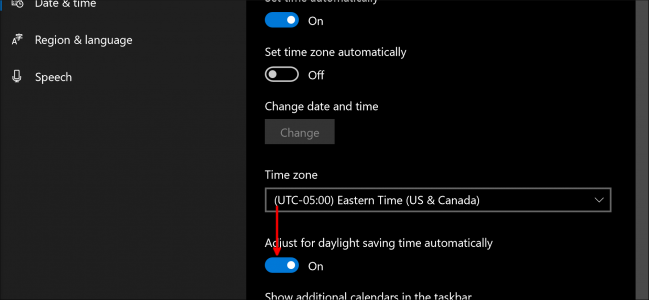
În cele din urmă, asigurați-vă că este activat comutatorul de lângă “Reglați automat ora de vară”.
Cum se ajustează pentru DST pe MacOS
Pe MacBook sau iMac, deschideți aplicația System Preferences. Selectați “Data și ora”.
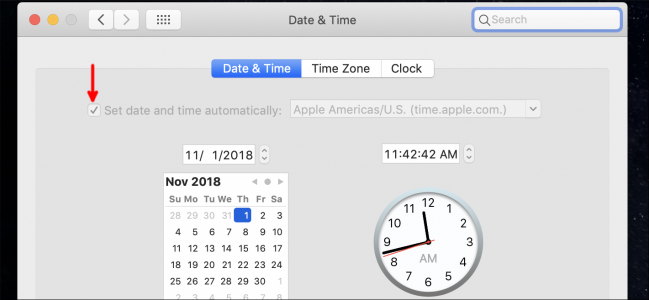
Asigurați-vă că este selectată opțiunea “Setarea fusului orar automat folosind locația curentă”.
Cum se ajustează pentru DST pe iOS
Pe iPhone sau iPad, deschideți aplicația Setări. Apoi selectați “General”.
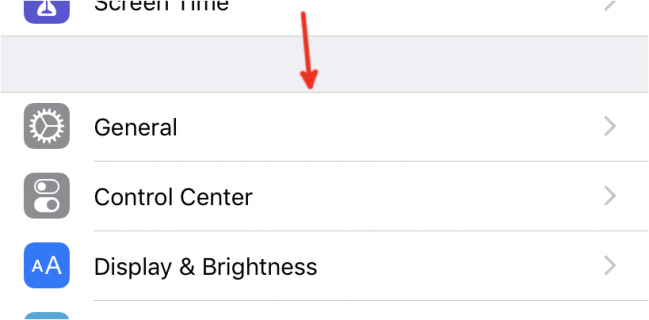
Apoi, deschideți “Data și ora”.
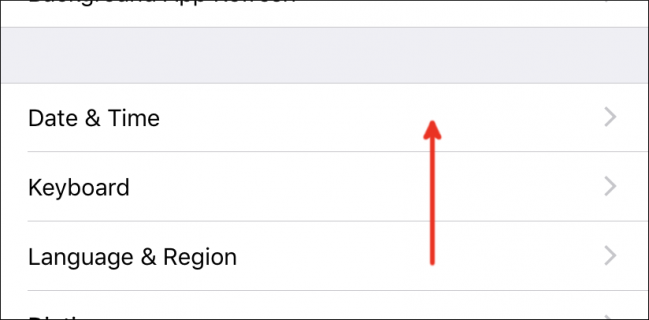
Asigurați-vă că este activat comutatorul de lângă “Setare automată“.
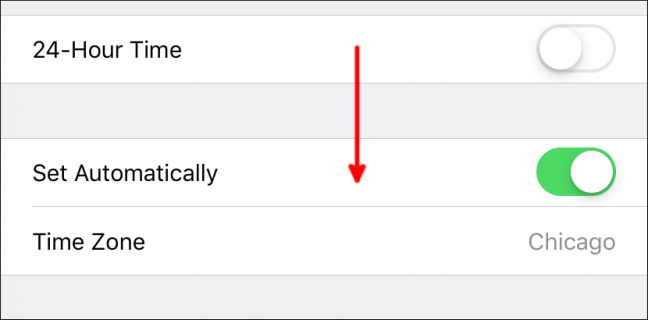
Dacă utilizați un ceas Apple, acesta se va ajusta automat în funcție de iPhone-ul dvs.
Cum se ajustează pentru DST pe Android
În smartphone-ul sau tableta dvs. Android, deschideți aplicația Setări. Sistem deschis.
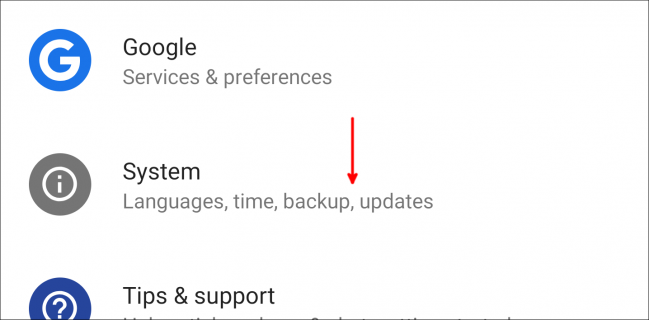
Apoi deschideți “Data și ora”.
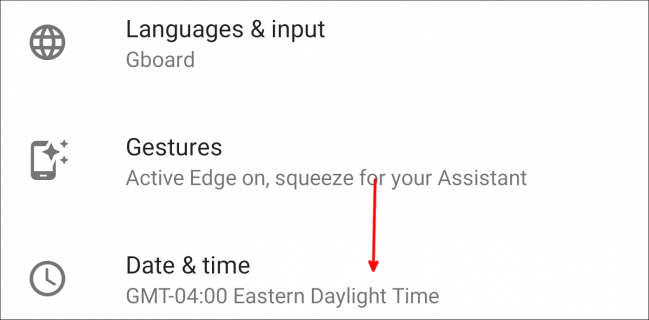
Asigurați-vă că sunt selectate comutatoarele de lângă “Date și ora automată” și “Fusul orar automat”.
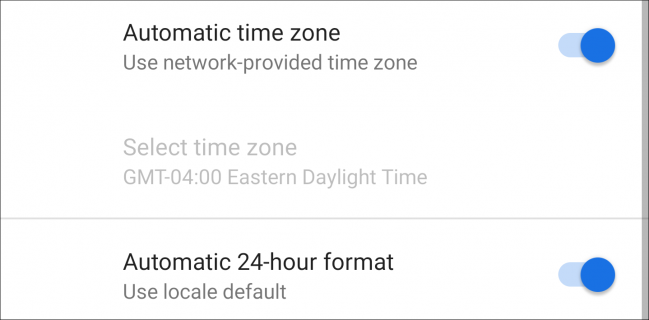
Dacă utilizați unul dintre telefoanele Samsung, meniurile de setări sunt etichetate ușor diferit. Deschideți aplicația Setări, apoi derulați în jos și selectați “Gestionare generală”.
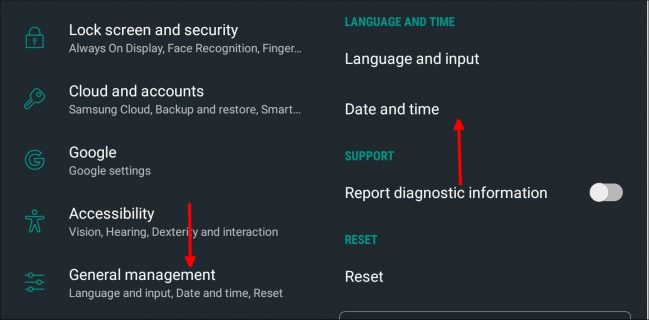
Atingeți “Data și ora”, apoi asigurați-vă că este selectat comutatorul de lângă “Data și ora automată”.

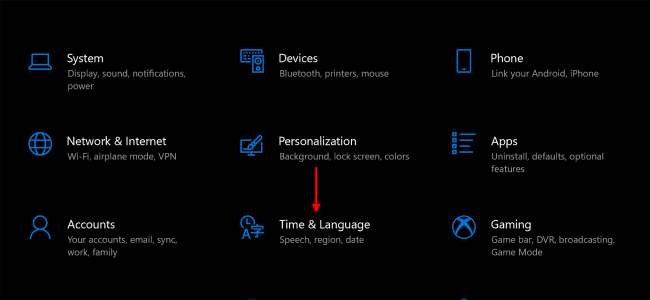
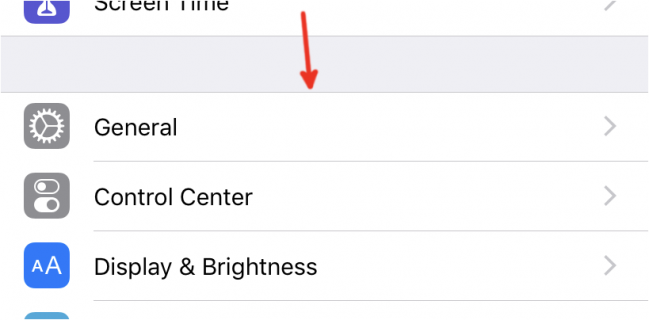
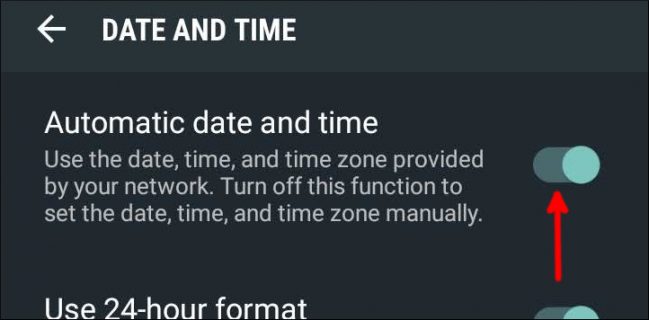
Leave A Comment?